国旅手游网提供好玩的手机游戏和手机必备软件下载,每天推荐精品安卓手游和最新应用软件app,并整理了热门游戏攻略、软件教程、资讯等内容。欢迎收藏
网友平庸提问:批量提取excel表格里的详细教程怎么做
平时工作上,大家也许会遇到要提取excel表格里大量图片的情况,下面就来学习批量提取excel表格里图片的详细方法吧,具体教程参见下文。
批量提取excel表格里图片的详细教程
1、打开一个带照片的excel表格,如图所示;
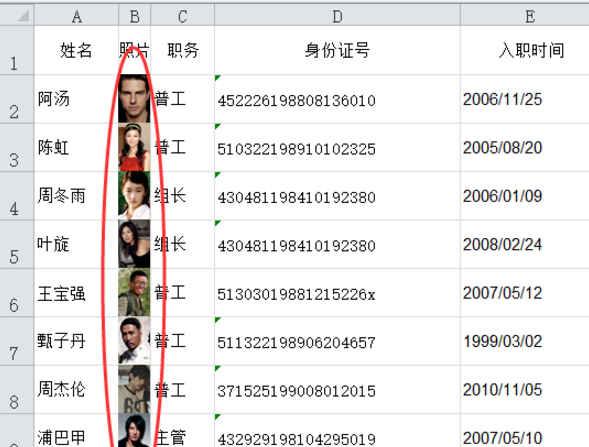
2、复制一份要提取照片的工作表,将工作表的扩展名.xlxs改为压缩文件的扩展名.rar ;
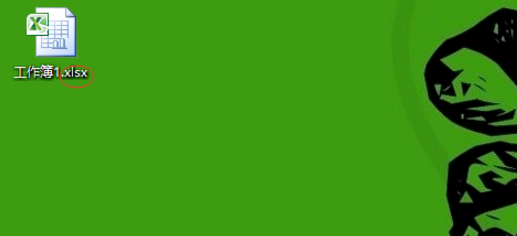
3、改完扩展名,鼠标单击桌面后,出现重命名命令框,点击“是”;
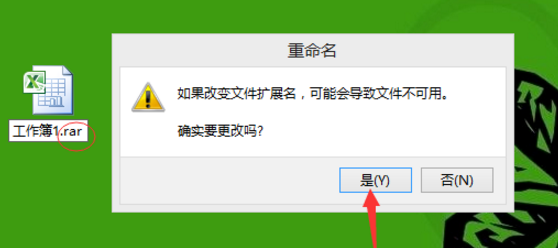
4、双击“工作薄1.rar”,打开的命令框中找到“xl”的文件夹,双击;

5、在“xl”找到“media”文件夹,将其复制出来(选中media,将其拖拽出来即可),这样工作表中所有的照片就全部存在了桌面上 “media”的文件夹中了;
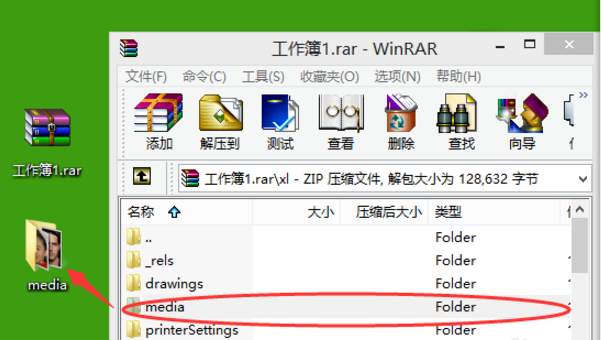
6、提取完照片,要将文件的扩展名在由.rar改回.xlsx 。
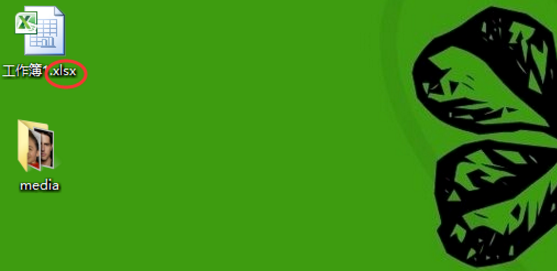
上面就是小编带来的精彩内容,你们都学会了吗?
关于《批量提取excel表格里图片的详细教程》相关问题的解答纠结小编就为大家介绍到这里了。如需了解其他软件使用问题,请持续关注国旅手游网软件教程栏目。
版权声明:本文内容由互联网用户自发贡献,该文观点仅代表作者本人。本站仅提供信息存储空间服务,不拥有所有权,不承担相关法律责任。如果发现本站有涉嫌抄袭侵权/违法违规的内容,欢迎发送邮件至【1047436850@qq.com】举报,并提供相关证据及涉嫌侵权链接,一经查实,本站将在14个工作日内删除涉嫌侵权内容。
本文标题:【批量提取excel表格里的详细教程[批量提取excel表格里的详细教程是什么]】
本文链接:http://www.citshb.com/class275680.html
